放在以前,這話絕對是真理,想那早年INTEL 320與520的年代,距今已經多少年?敝人那一顆天價8,000元的40GB固態硬碟到今天還是頭好壯壯,雖然容量太小現在只能拿來當外接裝置的隨身碟用,可是一點問題也沒有。現在的SSD呢?那這話就,,,,,不一定噢,尤其在對岸“長江存儲”出來後,便宜與無好貨就不是對應的關係了;甚至一些後起之秀的產品相比那四大品牌,也不惶多讓。〈注:今天只談有快取的M.2 SSD的散熱,不是情結,純粹個人喜愛。〉
題外話:一片降價聲中,這幾天三星帶頭上漲,無散熱片的980PRO 2TB由3,699上漲到3,799,然後10/15又上漲到4,299,似乎好了瘡疤忘了那0E的痛;接著WD也跟進,咦,有點忘形,即使850X這小改款產品讓高溫不再,可是隨便跑個測試也能達到八十度,這什麼跟什麼嘛?還是只能搖頭;同樣,美光的P5 Plus也是運作時高溫的代表,此次沒上漲;還有另一家SOLIDIGM按捺得住,P44Pro也在旁邊看戲。好像三星與西數兩巨頭對來勢洶洶的長江儲存無快取的產品沒在怕?我們小市民怎麼辦?看戲?不,我們也能有其他選擇。
【壹】、
不囉嗦,先看圖片,
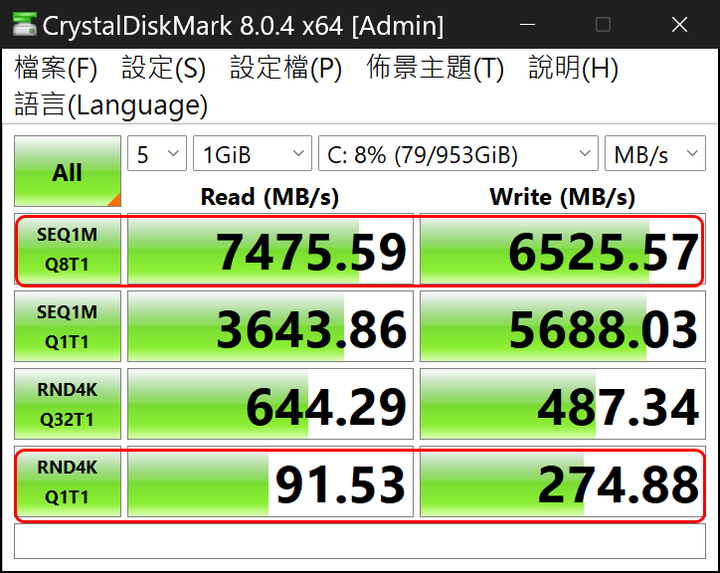
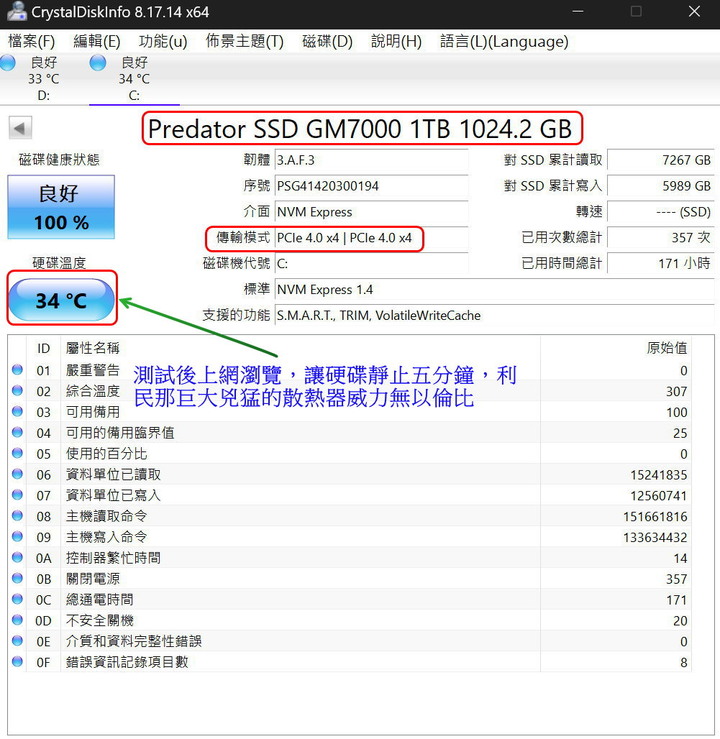
這是繼980PRO,P44Pro,SN850X,P5 Plus這四家產品〈注:機殼空間不夠大,散熱裝置沒做好,請不要與上述四家有快取的Gen M.2 SSD往來,這四家的代表作實在太熱情了,密閉空間裡動輒八十度C是小事,大檔案的傳輸上九十度C很正常。唉,換個角度,所有Gen4 M.2 SSD有快取的廠家都一樣,下面要介紹的兩家也一樣。難怪周遭幾位擁有漂亮小機殼的朋友在興沖沖的買了980PRO或SN850X之後,不久都變成收藏品,因為小機殼密閉空間動不動八九十度的高溫那個人受得了?〉之後,也跟著竄起的ACER Predator GM7000 1TB M.2 2280 PCIe Gen4x4 SSD固態硬碟,廠商標示為讀7400M/寫6400M/TLC/五年保,內建1GB快取;敝人電腦主機板為X570S,CPU為5900X。在密閉的電腦機殼裡連續測試三次,這是在Crystal 的Diskinfo與DiskMark的實際測試狀況,接著在測試五分鐘後所抓的圖。除了小檔案的讀取稍稍偏弱,唉,小檔案的讀取大家都一樣,四位大哥就不要笑ACER這位小弟了;其他還行,完全符合廠商產品的標示速度。〈注一:對了,請忘了ACER那附贈的造型漂亮的好像很兇猛散熱片,虛有其表,貼面太窄不足以覆蓋M.2 SSD的正面,導致完全壓不住那大檔案寫入時散發的高熱。敝人測試與寫文是用利民巨型的散熱器,文章後面會有說明與圖示。〉〈注二:在INTEL的主機板測試數據會比AMD主機板低些,想來INTEL對於高速SSD的高熱還是有所顧忌。〉
接著,又竄出一家MSI SPATIUM M480 PLAY 1TB Gen4 PCIe SSD,嗯,多了一個PLAY與適用於PS5的字眼,好像有點高大上的味道,一直處於賣貨與缺貨的循環過程中,而且不便宜,相比ACER的Predator 1TB,價差約900元。廠商的廣告標示為適用於PS5,連續讀取為7000M與寫入5500M的速度,也是內建1GB的快取,五年保。同樣的測試條件,只是聽聞這一片SSD非常熱情,即使原廠已經加裝包覆式散熱片,我也不敢大意,所以在沒有改裝散熱的狀況下,只能打開機殼來測試。測試時把系統碟ACER Predator GM7000 1TB M.2 2280 PCIe Gen4x4 SSD下移,Gen4X4的第一個M.2插槽位置讓給MSI SPATIUM M480 PLAY 1TB Gen4 PCIe SSD,成績與測試的狀況,坦白說,效能絕對符合廠商的標示,甚至超越;就是小檔案的讀取跟不上所有大部隊,要加油。放在一般的使用環境,當然沒問題,如下附圖。〈注:測試後,讓SSD靜止五分鐘還有48度C的溫度。所以那原廠直接包覆的散熱器壓制高溫的能力也是不行,很美觀,可是派不上用場。〉

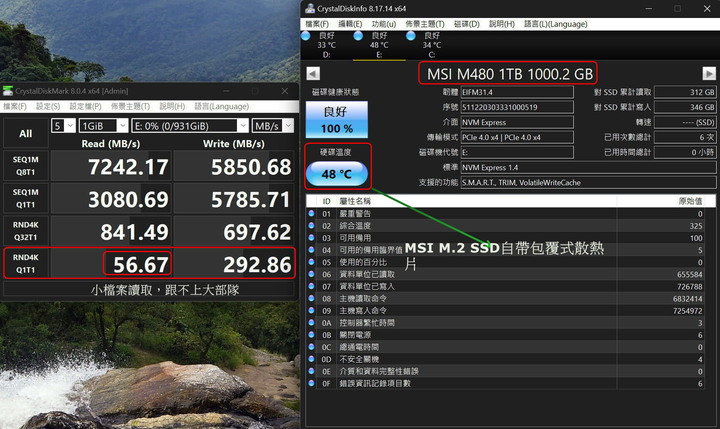
我們接著看,如下附圖,

敝人買回家後看了ACER所附的散熱片就搖頭,好像很巨大,可是那與SSD相粘的貼面太窄,不足以完全覆蓋SSD的正面來導熱與散熱,所以第一次把Predator GM7000 1TB M.2 SSD裝上所附的散熱片,看著隨隨便便跑個測試都能上60度C,這是,,,,?敝人又不喜歡打開機殼來工作,這樣長期下來怎麼辦?接著,MSI 的SPATIUM M480 PLAY 1TB Gen4 PCIe SSD也是面臨同樣問題,那與市面上四五十元一樣的薄薄的包覆式散熱片〈注:就如附圖裡沒說明的那一隻就是市面上最純粹的薄薄散熱片,只能勉強用在Gen3的SSD,聊勝於無。〉又能好到那裡去?可是顧慮到打開包裝時那MSI的警告標示,若是使用者自己改裝散熱器就失去保固,只能測試後,暫時放著不用。〈注:ACER與MSI若是把散熱片的成本減下來,讓消費者自己選擇其他散熱方式,就像三星與西數的作法不是很好嗎?〉
如下附圖,有了高熱的Gen4 M.2 SSD產品,就有廠商願意投入散熱器的研發,圖裡已經標示了,裝上有著巨大鰭片的久鯊〈主動式〉與利民〈被動式〉,Predator GM7000 1TB即使在密閉機殼裡,跑個測試根本看不到50度C,超過500GB的連續大檔案搬移測試也不會有超過60度C的機會,而且測試完成後降溫迅速。

久鯊與利民很強了嗎?No。最可怕的是那不知名的土炮導熱管散熱器,如下附圖,

在密閉機殼裡,不管裝在任何一隻的M.2 SSD來做測試,它永遠比久鯊與利民的散熱器都低了兩度或以上。簡單的說法,這隻土炮散熱器要是自稱散熱降溫第二名,那麼市面上就沒有第一名的M.2 SSD散熱器。〈注:隔著機殼玻璃層,拍照會反光,傷眼睛請包涵。〉
有利就有弊,若是使用者的電腦機殼裡空間不足,就像周遭那幾位有著漂亮小機殼的朋友即使想花錢也不行,只能想其他辦法藉著風道來散熱,因為如上面圖片那般的久鯊與利民巨大體型除非是中塔以上的機殼根本放不下,也會與顯示卡或風扇散熱器形成互相干涉與卡位。相形之下,不知名的土炮占盡優勢,能夠訂製也能夠變體位移,甚至於位於顯示卡下方被擋住的M.2插槽也能鑽進去安裝。惟一問題,就是價錢不漂亮而已。
不能只想著桌機,那筆電怎麼辦?面對那窄小的內部空間,敝人也沒輒,一般來說只能選擇Gen3低發熱的M.2 SSD或是Gen4無快取的M.2 SSD來安裝作業系統,這是比較合理的方式。難怪再好、再貴的筆電都效能不彰,只能文書作業是主軸,至於玩遊戲就有點強人所難了。
所以個人建議:除非你的主機板是ATX,機殼是中塔以上,個人又懂得M.2 SSD的散熱操作,否則貼牌的長江存儲的M.2 SSD或是發熱量較低的Gen3 含快取的M.2 SSD是不錯的選擇。
【貳】、
接著進入另一重點,即使桌機與筆電再怎麼呵護也會有意外發生,就如有了良好的散熱條件,那麼M.2 SSD就能與使用者長長久久?這是典型想太多。精密電子產品的使用與壽命總有意外與毀損的狀況發生,所以資料勤備份是使用電腦的先決條件,因為那是使用者個人心血。資料與數據的備份必需像狡兎有三窟,總要備份為幾處,不贅述。
問題來了,要是電腦裡面的C槽,也就是作業系統所在的SSD系統碟發生異常或毀損呢?要怎麼辦?重灌?哇,想太多,重裝作業系統與安裝那麼多的應用程式,你不累啊!若是遇到OFFICE找不到安裝序號,或是明明有了正版序號,可是OFFICE一直說序號不對而不給啟動,找客服又是雞同鴨講的對岸同胞,煩都煩死人了。
怎麼辦?很簡單,聽過預防勝於治療嗎?請在電腦能夠正常使用時複製C槽的系統碟到另一顆硬碟之上,這是一件非常重要的事,畢竟誰也不想發生〈天有不測風雲的的憾事〉,尤其在有重要事項需要電腦幫忙處理時。
是的,遇到系統碟發生異常或毀損時,最快也是最省事的最佳解決方案,就是事先備份作業系統所在的C槽到另一顆硬碟。對啦,就是發生狀況前把電腦作業系統所在的C槽完整複製到另一顆硬碟上,若是不幸使用中的電腦的SSD發生了異常或毀損甚至突然開不了機,那麼只要把事先複製了作業系統的另一顆硬碟換上,馬上可以派上用場,而且幾乎零成本,除了需要一顆老舊的小容量硬碟外。〈注:時代一直在進步,想必朋友們與我一樣老舊不用的小容量SATA SSD或是M.2 SSD一大堆,這些隨便一顆或一隻都是能夠派上用場的。〉
現在能複製系統碟的軟體太多了,怎麼選擇?接著請跟著這麼做,這是敝人一直以來最喜歡的複製系統碟的程式DiskGenius,而且個人使用完全免費。〈注:除了複製系統碟,那增添與刪除磁碟機的分割;甚至要刪除整顆硬碟包含隱藏磁區,都是滑鼠動一動的簡單動作;DISKPART還要打指令,DISKGENIUS只是動一動滑鼠即可,太方便了。〉
現在請準備一顆老舊也閑置不用的硬碟或是SATA SSD或是M.2 SSD,容量不拘,任何一顆或一隻做為複製的【目標磁碟機】的容量只要大於安裝作業系統的C槽實際使用量即可。〈注:假設現在使用中的已安裝作業系統的硬碟容量為1TB,而C槽的實際使用量為50GB,那麼任何一顆不小於100GB容量的老舊硬碟或是SATA固態硬碟或是M.2固態硬碟或是任何的USB外接硬碟裝置,都可以拿來當複製與備份作業系統。不要驚訝,等一下就可看見操作的過程圖示。〉
請打開電腦,接著打開任何瀏覽器,輸入“Disk Genius”搜尋,然後連上DiskGenius網站與下載,如下附圖。〈注:不用擔心,雖然是簡體網站,可是下載解壓縮後的程式是繁體版本。任何一位個人的使用者是不需要付費。真心話,個人免費試用版已經足夠我們一般使用者來使用了,大家可以在Disk Genius網站上看看與比較個人免費試用版與付費企業版的功能差異。〉
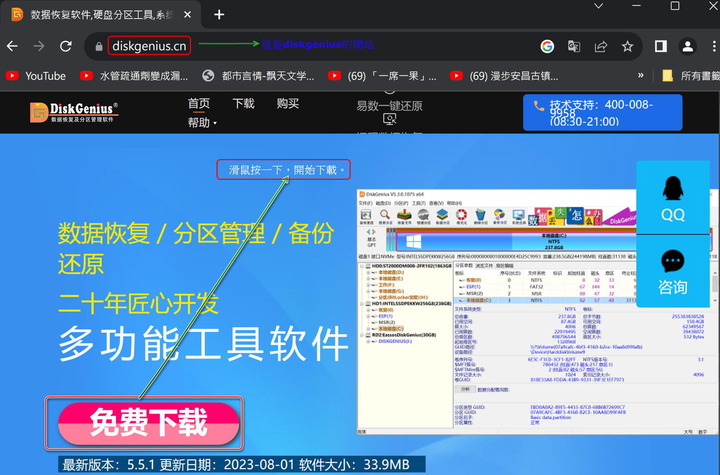
現在把任意一個內裝良好的老舊SSD的USB外接隨身碟插上電腦,我們先看看檔案總管的資訊,如下圖。一顆已經安裝作業系統的M.2 SSD,一顆SATA SSD,還有一顆外接USB M.2 SSD。那外接裝置含M.2 SSD的隨身碟就是我們即將拿來備份作業系統的C槽啦。
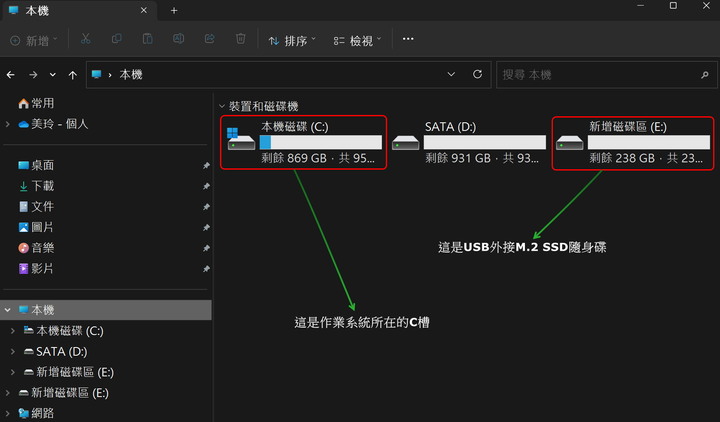
關閉檔案總管,接著解壓縮與打開DiskGenius的主程式,不需要安裝,如下兩圖所示。
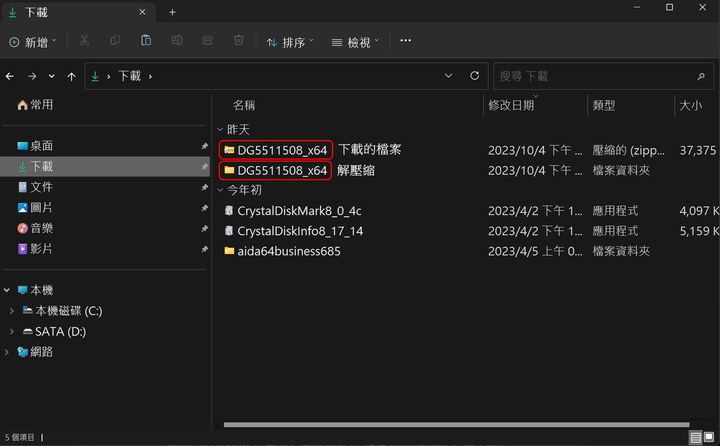

我們可以看到主程式很貼心的顯示了C槽的大小與紅框框標示的使用空間大小,也顯示了我們想要複製的外接隨身碟的大小,是不是兩者空間不成比例?不要忘了,DsikGenius程式很聰明,只會幫我們複製C槽的使用空間,大約接近77GB,這樣內裝海力士M.2 SSD的隨身碟的238GB的空間就足以勝任複製作業系統所在的C槽的工作。如下附圖。

※※※
重要,很重要,非常重要,所以講三遍:
請在進行系統C槽複製前取消連結到MICROSOFT個人帳戶的ONEDRIVE,不然系統碟複製完成後,只要接上複製的SSD來開機,保證開機完成後你的ONEDRIVE會鬼打架,因為產生了個人ONEDRIVE存在兩個硬碟上的lnk檔的錯誤。
※※※
接著選擇程式上方的“系統遷移”再按一下滑鼠,如下圖所示。
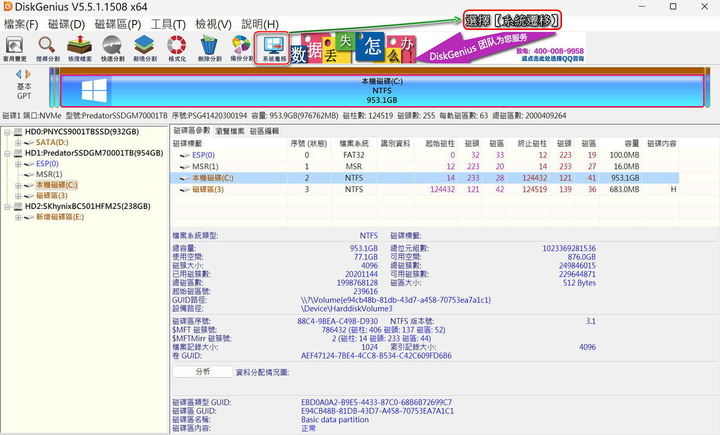
如下圖,來源磁碟不用我們選擇,程式已經幫我們選取;接著是目標磁碟的選擇,我們在目標磁碟也就是238GB的海力士M.2 SSD隨身碟上面按一下,已經用紅框框圈起來表示。〈注:小心,目標磁碟不要選錯,不然你在裡面的資料與數據就全沒了。〉
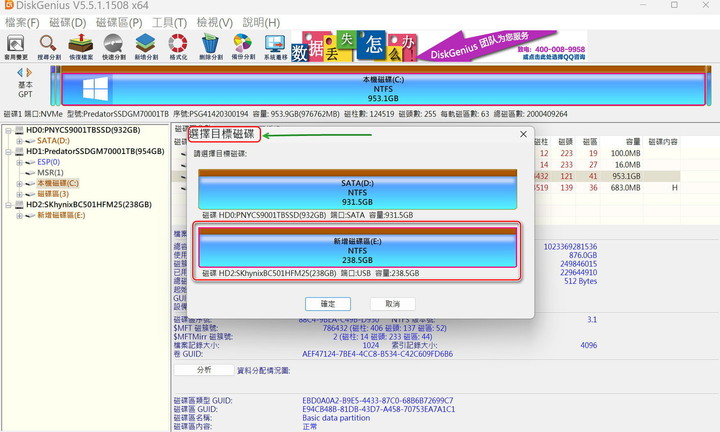
接著是警告,讓我們要小心隨身碟裡面的海力士M.2 SSD 238GB即將完全被覆寫的圖示,如下圖。
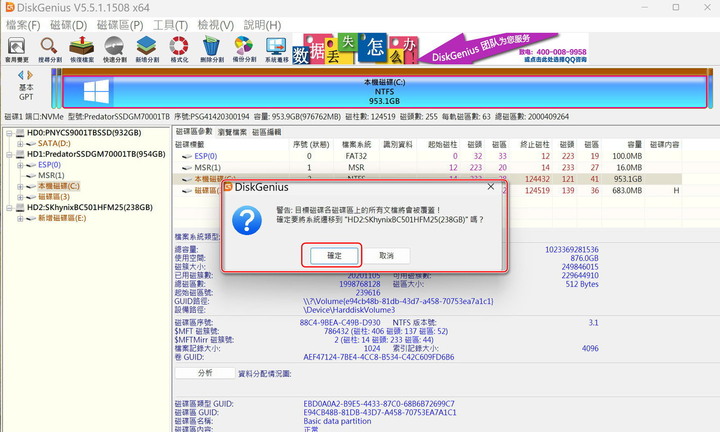
現在請小心,注意了嗎?因為是要將系統寫入到外接隨身硬碟裝置,所以有一個外接隨身碟開機的選項,除非朋友要設定為“隨身硬碟裝置來開機”否則紅框框不要隨意勾選。如下圖。〈注:製作由可開機的作業系統隨身硬碟就是這麼簡單,其他製作方式都太囉嗦而且繁瑣,朋友有空可以試試。〉
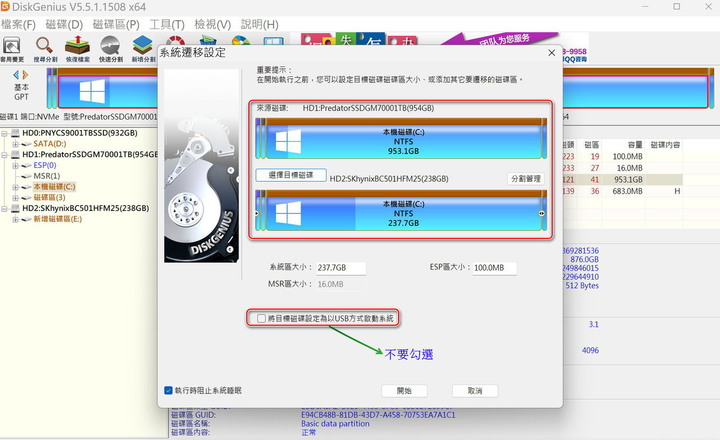
接著程式再強調一次,就怕我們出差錯,讓我們有後悔的機會,如下圖。
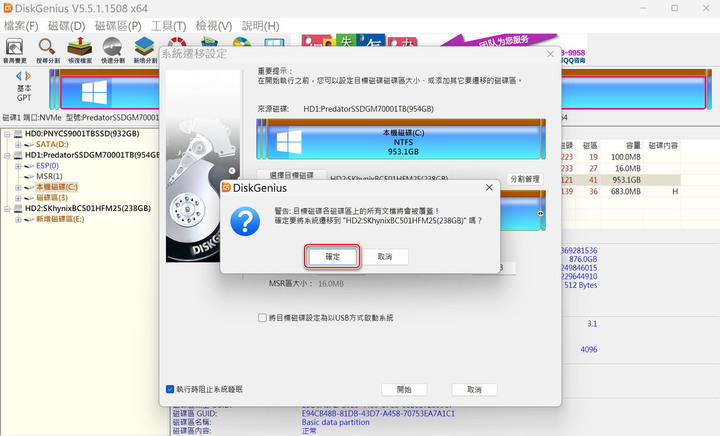
現在DiskGenius程式再次出現說明,要我們關閉執行中的其他程式,然後讓我們選擇“熱遷移”,如下圖紅框框所示。
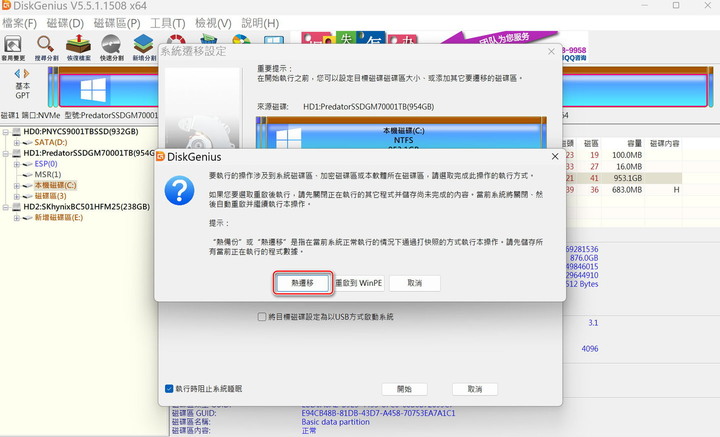
如下圖,現在開始複製系統碟C槽到隨身碟。這時間取決於目標磁碟的結構,比如M.2到M.2,70GB的C槽使用空間複製到隨身碟大約4分鐘左右;M.2到SATA就需要十分鐘的時間。反正,複製的時間很快,非常快,比重裝作業系統快太多。〈注:不要給自己找麻煩,要是目標磁碟選擇了一般硬碟,那就可以準備睡一覺。〉
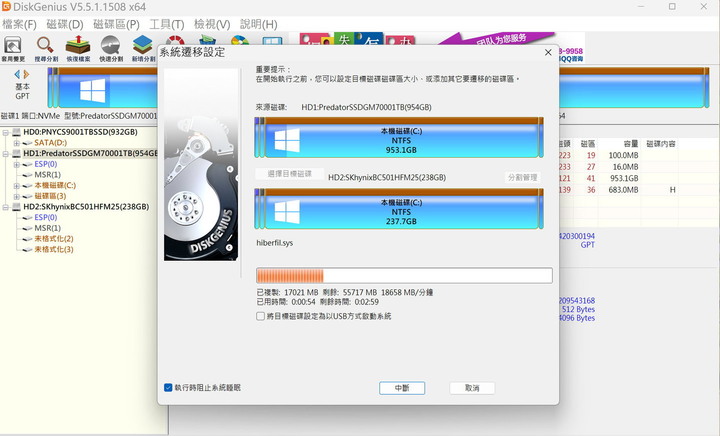
最後系統遷移完成,如下圖所示。
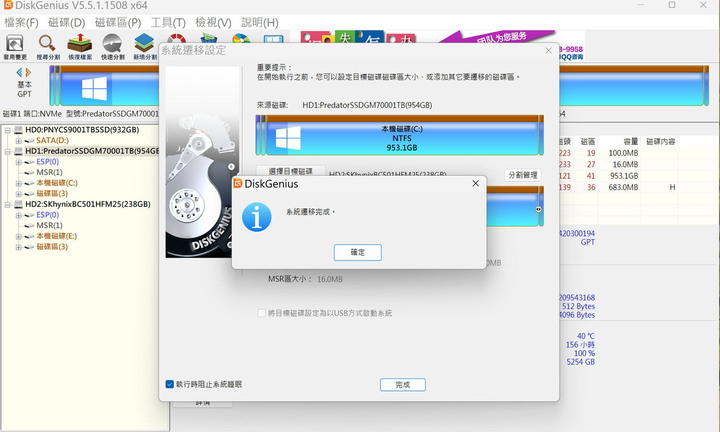
此時請勿關機,我們進檔案管理員檢視一下,如下兩附圖。前為本機的作業系統所在的C槽,後為複製完成後的新開機磁碟機,兩者都以紅框框標示,沒有什麼不同。
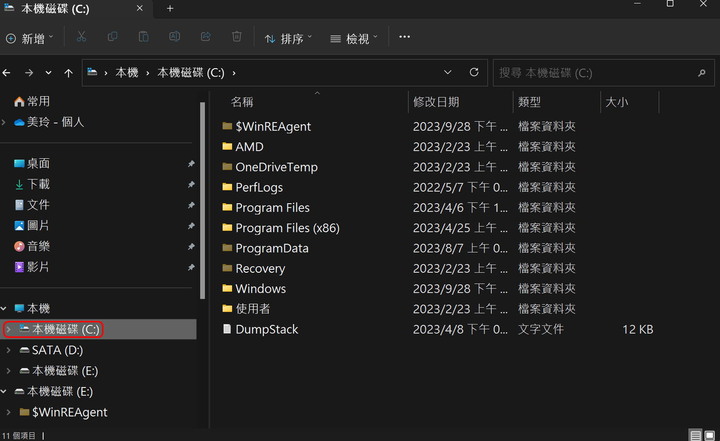
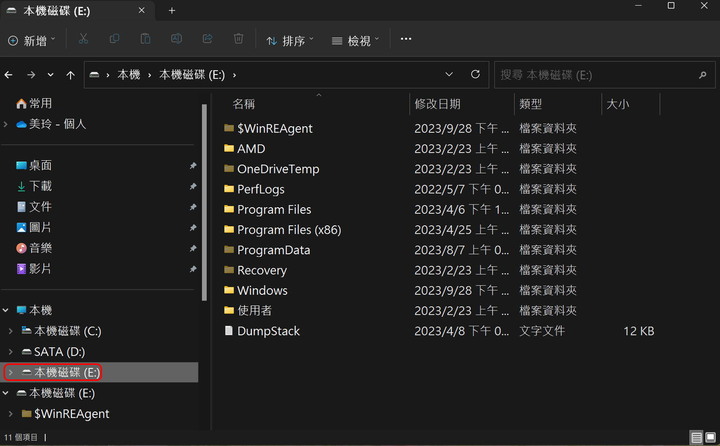
接著關機,打開電腦機殼,把原本的可開機磁碟機取下,再把隨身裝置的海力士M.2 SSD取出與裝上電腦。然後開機進BIOS,就能看到那一隻可開機的海力士M.2 SSD,如下附圖,手機拍照,請包涵。
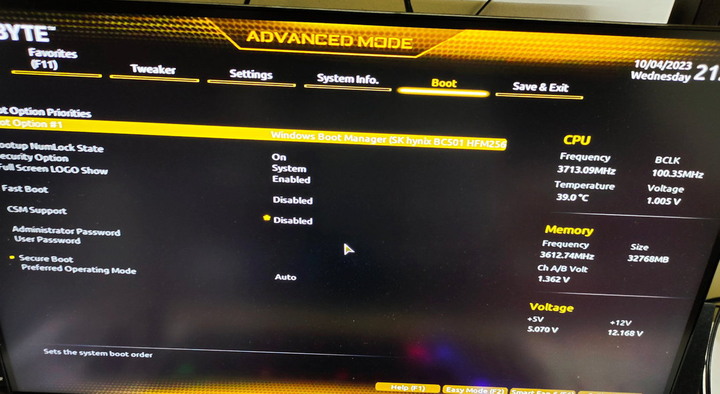
接著重開機開機進入系統,我們看看磁碟管理,是不是系統碟已經換成海力士那一隻238GB的M.2 SSD。
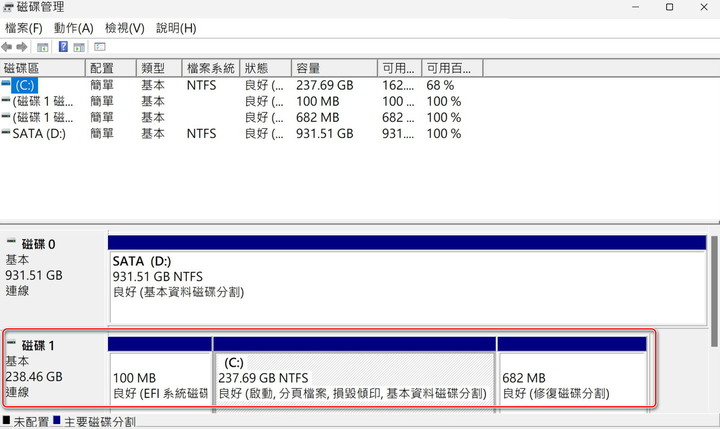
※※※
最後,打開檔案總管,把DISKGENIUS所在的資料夾刪除,因為這是由之前系統遷移的快照一絲一毫來完全複製的系統碟,在程式本身裡面會包含當初系統遷移時的操作資料與數據,對於我們之後的再次操作會造成不當的失誤。若是我們以後還需要再次操作時,只要再次解壓縮下載檔案程式即可。
※※※
整個系統遷移完成後,任何人都會感覺輕鬆,因為在新複製完成的磁碟機裡,所有應用程式都完好無缺的存在,office也能一打開就可使用,時間的花費也不超過十分鐘。是不是很方便?































































































